怎样在word中插入双大括号
1、打开word,进入软件的主界面里;
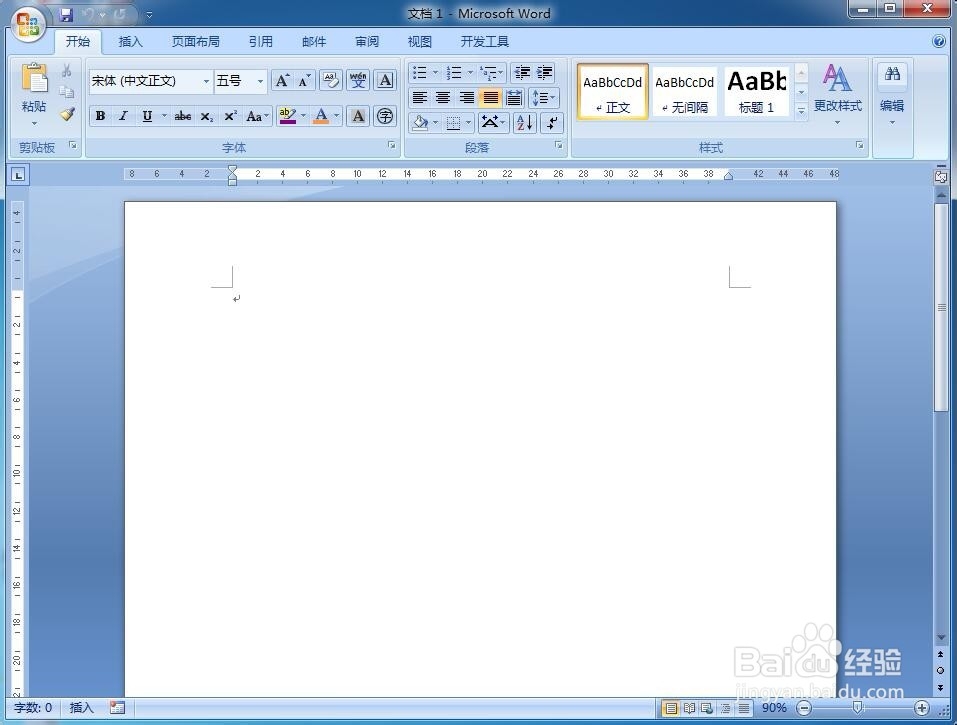
3、在工具栏中找到并点击形状;
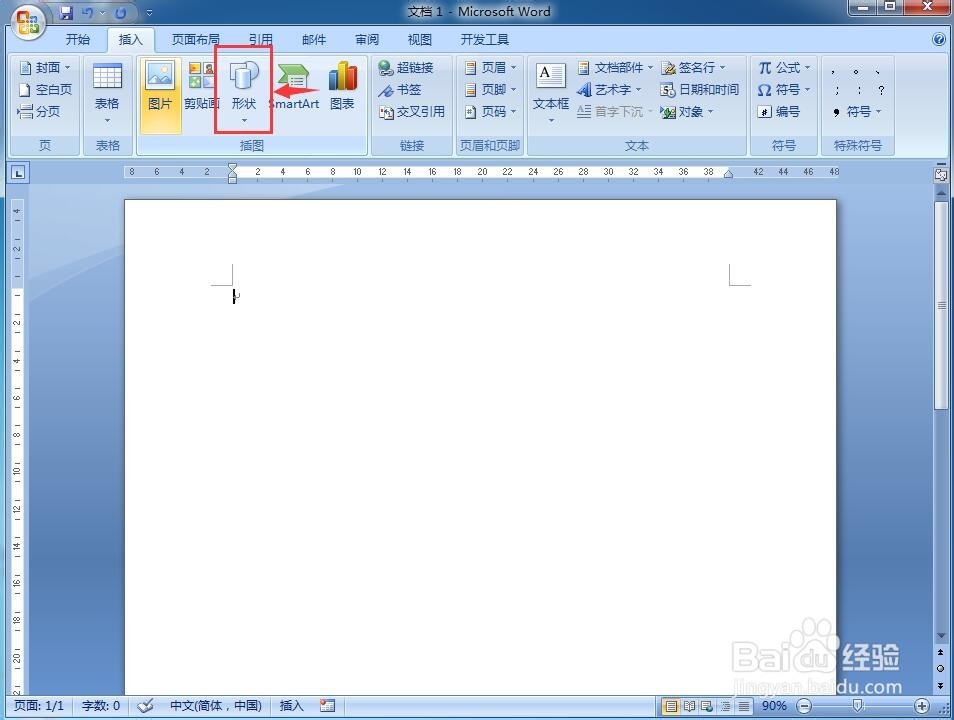
5、鼠标变成十字形后,在空白页面处点击鼠标左键,画出一个双大括号;
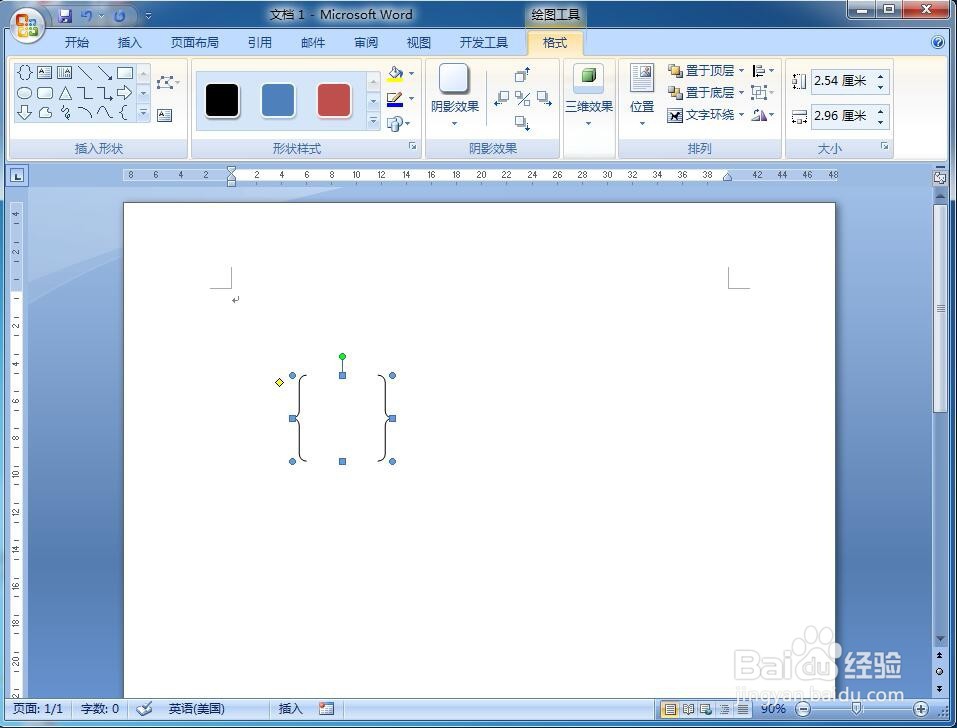
7、选中双大括号后,在它上面按鼠标右键,在打开的快捷菜单中点击设置自选图形格式;
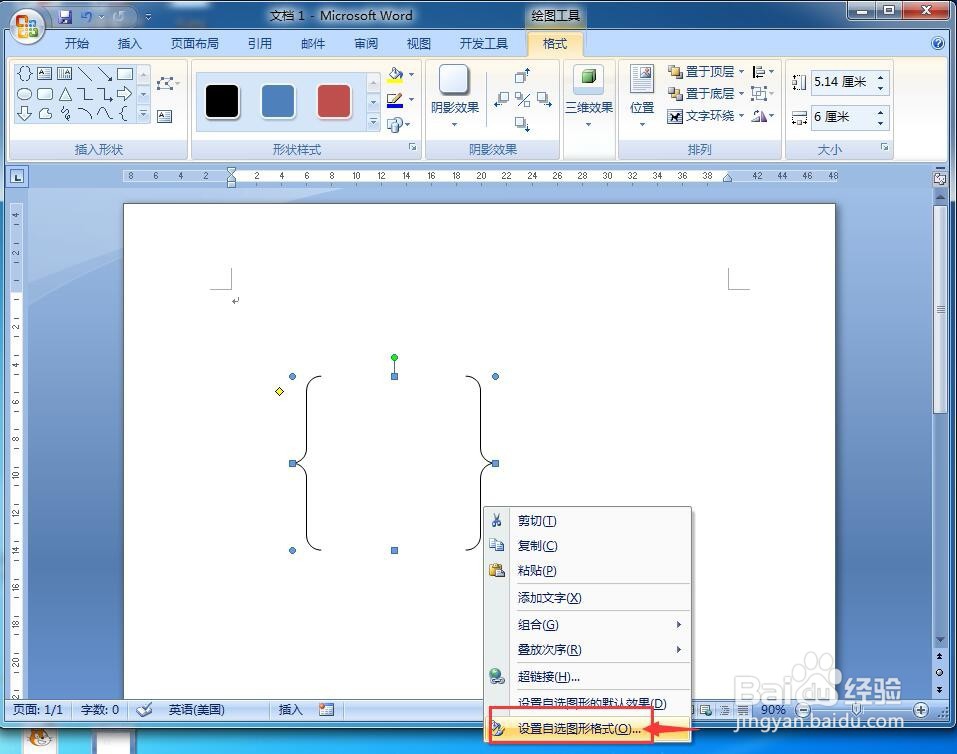
9、双大括号线条就变粗了;

11、用这种方法,我们就在word中创建好了一个自己需要的双大括号。

声明:本网站引用、摘录或转载内容仅供网站访问者交流或参考,不代表本站立场,如存在版权或非法内容,请联系站长删除,联系邮箱:site.kefu@qq.com。
阅读量:57
阅读量:45
阅读量:32
阅读量:72
阅读量:32